Как сделать видео ярче на рабочем столе или в Интернете быстро
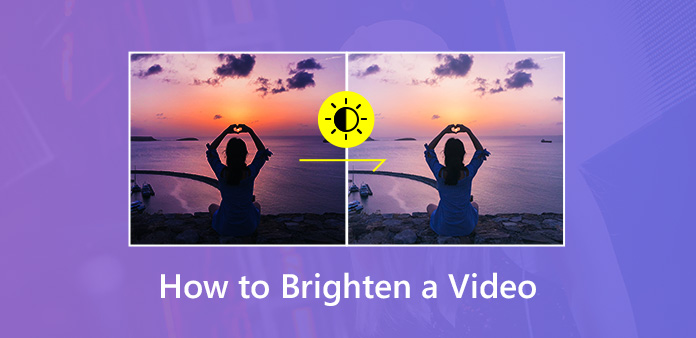
Свет - важный элемент, когда вы снимаете видео. Темное видео, снятое при слабом освещении, затрудняет просмотр деталей. Является ли удаление видео единственным, что вы можете сделать? Ответ - нет. Вы можете исправить их, отрегулировав яркость. Яркие темные видео доступно в большинстве популярных видеоредакторов. В отличие от фотографий, настройка видео не так проста. Итак, в этом посте будет несколько способов сделать это на вашем рабочем столе или в Интернете быстро.
Часть 1: лучший способ сделать видео ярче на рабочем столе
Осветляя темное видео, вы намерены сделать видео ярче и прояснить объекты. Качество видео - самая большая проблема. С этого момента мы рекомендуем Tipard Video Converter Ultimate, Это мощный редактор яркости видео с широкими возможностями про-уровня, такими как:
1. Отрегулируйте яркость, контрастность, насыщенность и другие эффекты.
2. Включите широкий спектр инструментов для редактирования видео.
3. Улучшение и оптимизация качества видео автоматически или вручную.
4. Поддержка почти всех видео и аудио форматов в качестве входа и выхода.
5. Конвертируйте отредактированные видео для воспроизведения на портативных устройствах.
Одним словом, это самый простой способ осветить темное видео на рабочем столе.
Как легко осветлить темные видео
Установить видео конвертер
Как настольная программа, вам необходимо скачать и установить ее на свой компьютер. Затем запустите его и нажмите Добавить файлы кнопку и добавляем темные видео в программу.

Сделать видео ярче
Чтобы украсить темное видео, нажмите Редактировать рядом с видео, а затем перейдите к Эффекты и фильтры Вкладка. Найдите Основной эффект раздел и настроить яркость пока ваше видео не станет достаточно ярким. Если вы удовлетворены результатом в предварительный просмотр панели, нажмите Применить ко всему для подтверждения.
Функции: Чтобы применить настройку к другим темным видео, нажмите Применить ко всему .

Экспортируйте яркие видео
Когда вы вернетесь в домашний интерфейс, проверьте видео и выберите соответствующий формат из Пользовательский профиль раскрывающийся список. Затем найдите нижнюю часть. Задайте конкретное место для сохранения результатов, нажав ЛИСТАТЬ СПИСКИ кнопка. Наконец, нажмите Конвертировать все кнопка для экспорта осветленных видео.

Часть 2: Как сделать видео ярче в Adobe Premiere Pro
Adobe Premiere Pro - профессиональный редактор видео. Если у вас уже есть его на вашем компьютере, он может украсить темное видео на вашем рабочем столе.
Запустите редактор яркости видео и поместите темное видео на шкалу времени.
Перейдите в Эффекты вкладка и голова к Коррекция цвета -> Трехсторонний корректор цвета, Перетащите эффект на темный видеоклип.
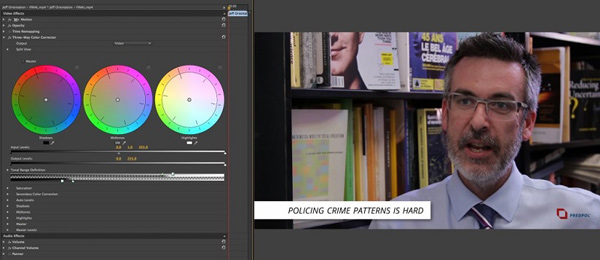
Отрегулируйте среднюю отметку для среднего тона. Затем отрегулируйте правую выемку вниз, чтобы осветлить блики. Это уменьшит контраст вашего видео. Затем сдвиньте левую выемку, чтобы затемнить.
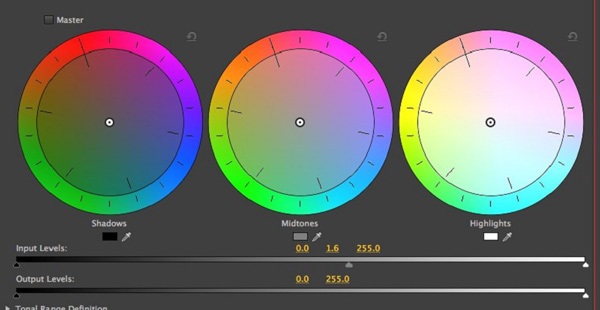
Найдите параметр насыщенности и откройте Мастер насыщенности, чтобы увеличить насыщенность в своем клипе. Теперь ваше темное видео стало ярче.
Сделайте другое редактирование, а затем экспортируйте видео на свой компьютер.
Внимание: Точное значение каждой метки и параметра зависит от ситуации в вашем видео. К сожалению, Adobe Premiere Pro не может запомнить настройку, поэтому вы должны выполнить ее для каждого темного видео.
Часть 3: Как скрасить темные видео с помощью iMovie на Mac
Когда речь идет о компьютерах Mac, IMOVIE знакомый редактор видео Он имеет возможность регулировать яркость, тень, контрастность и другие параметры.
Поместите темное видео в шкалу времени в iMovie и начните скрашивать темное видео на Mac.
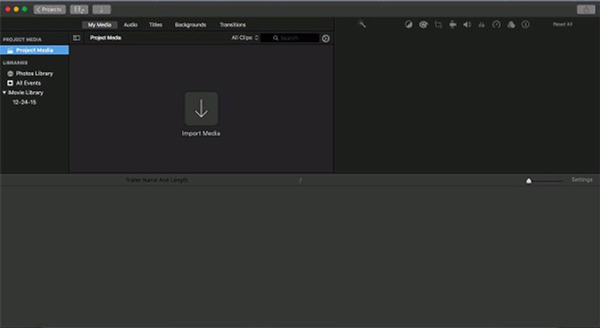
Найдите строку меню в верхней части панели предварительного просмотра и выберите Коррекция цвета, Затем вам будут представлены три бара для корректировки цвета вашего видео.
Fin слайдер подсказал Отрегулируйте яркость, чтобы сделать клип светлее или темнее и переместите его на правую сторону, чтобы сделать темное видео ярче.
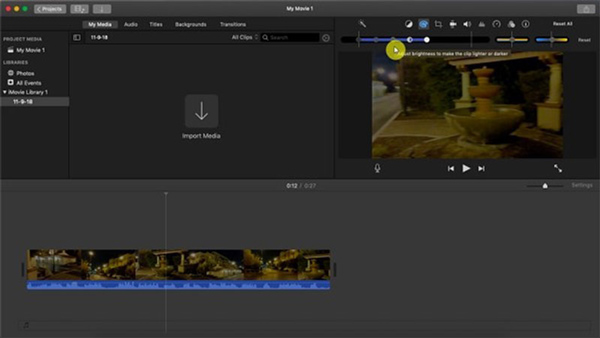
Если вы хотите осветлить темные области в вашем видео, переместите ползунок Отрегулируйте тень, Кроме того, вы можете изменить контраст, выделение, насыщенность и цветовую температуру, чтобы скорректировать цвет видео.
Когда яркость видео закончится, нажмите Поделиться -> Файл сохранить более яркое видео в виде нового файла.
Часть 4: скрасить видео онлайн
Онлайн утилиты - это удобный способ редактировать и конвертировать ваши видео. Тем не менее, у них есть некоторые недостатки, такие как ограниченный размер файла и плохой вывод. Если вы не возражаете, вы можете узнать шаги ниже. Мы используем Kapwing в качестве примера, чтобы показать вам, как сделать видео онлайн ярче.
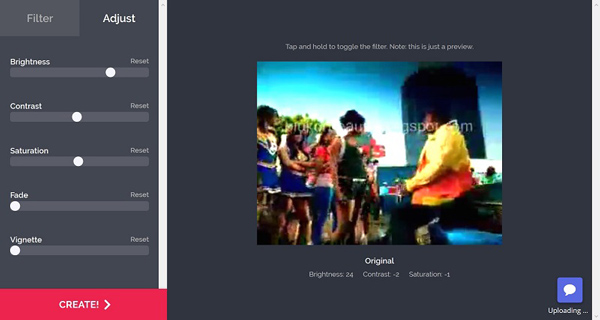
Откройте веб-браузер и посетите редактор яркости видео онлайн напрямую.
Нажмите Загрузите нажмите кнопку, чтобы вызвать диалог открытия файла, найдите свой темный видеоклип и нажмите «Открыть», чтобы загрузить его. Эта веб-утилита может одновременно обрабатывать видео до 750MB.
После загрузки вы попадете на страницу редактора. Перейти к Регулировать на левой стороне и найдите опцию Яркость. Переместите ползунок вправо, и ваше видео станет ярче.
Дождитесь завершения загрузки видео и нажмите Создавай Кнопка в левом нижнем углу, чтобы подтвердить настройку и загрузить видео результат.
Внимание: Согласно нашему тесту качество продукции ухудшается, но не очень сильно. Кроме того, загрузка темного видео может занять некоторое время.
Заключение
В этом посте мы обсудили, как сделать темное видео ярче на компьютере и в Интернете. И Adobe Premiere, и iMovie для Mac могут сделать ваше видео ярче и исправить цвет видео. Онлайн-видеоредакторы позволяют делать это без установки какого-либо программного обеспечения. Однако Tipard Video Converter Ultimate - лучший вариант редактора яркости видео. Он не только прост в использовании, но и способен защитить качество видео. Больше вопросов? Запишите их под этим постом.







